U okviru modula Izveštaj moguće je dobiti detaljne izveštaje za online prodaju. U svakom poslovanju je jedan od najvažnijih modula upravo kreiranje izveštaja. Razlog tome je uvid u stvarno stanje poslovanja i tendencija da se opseg poslovanja proširi. Dobijanjem izveštaja je takođe moguće vršiti preseke stanja po raznim kriterijumima i tako u svakom trenutku znati kako napreduje i da li napreduje prodaja na web-u. Takođe moguće je uvideti propuste i praznine u poslovanju i težiti da se oni što je više mogće otklone.
U okviru ovog modula je opisano:
- Kako se pristupa modulu i iz čega se modul sastoji
- Kreiranje generalnih izveštaja
- Kreiranje izveštaja za porudžbine
- Kreiranje izveštaja za radnje
- Kreiranje izveštaja za donacije
- Kreiranje izveštaja za porudžbine u okviru radnje
Kako se pristupa modulu i iz čega se modul sastoji
Da bi korisnik mogao da pristupi modulu Izveštaji potrebno je da u okviru glavne navigacije izabere opciju Porudžbine i u okviru nje stavku Izveštaji kao što je prikazano na Slici:
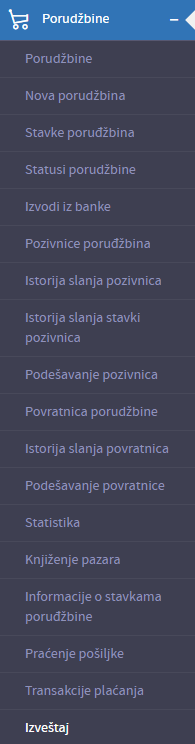
Modul za kreiranje izveštaja omogućava kreiranje:
- generalih izveštaja
- izveštaja za porudbine
- izveštaja za radnje
- izveštaja za donatore
- izveštaja za porudžbine u okviru radnje
Kreiranje generalnih izveštaja
Korak 1: Da bi korisnik mogao da pristupi modulu Izveštaji potrebno je da u okviru glavne navigacije izabere opciju Porudžbine i u okviru nje stavku Izveštaji kao što je prikazano na Slici:
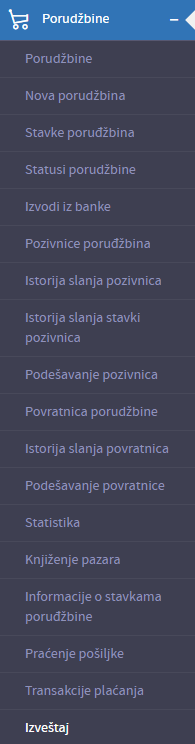
Korak 2: Nakon odabira podsekcije Izveštaj otvara se strana za prikaz izveštaja.
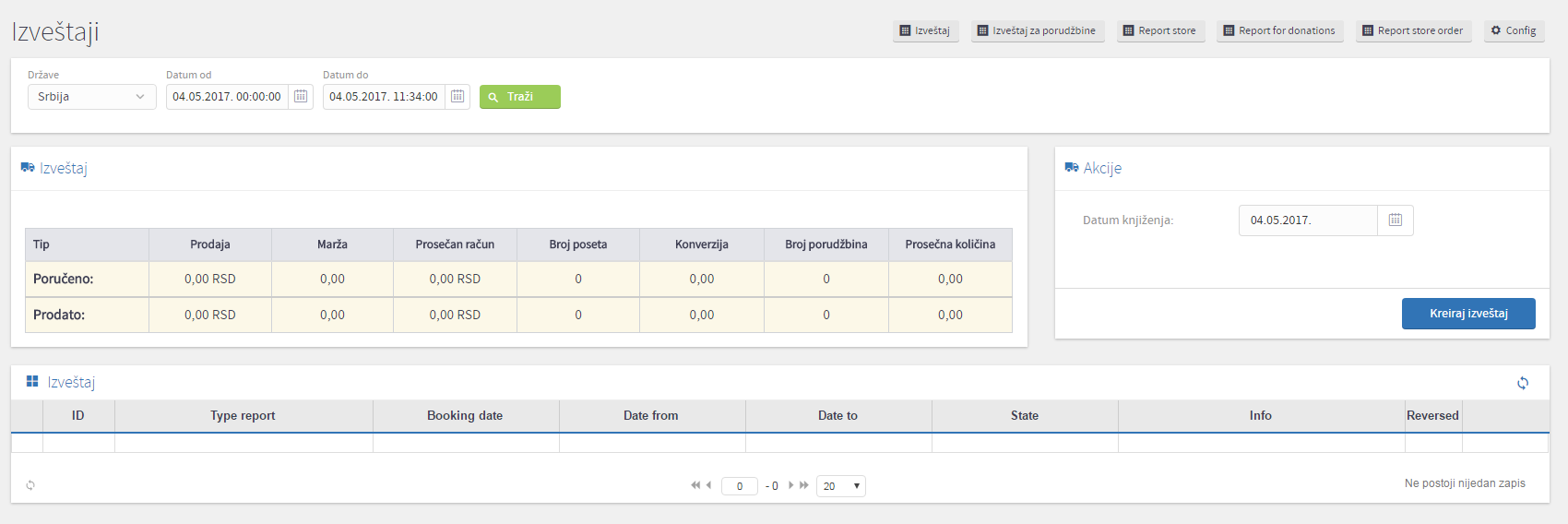
U gornjem desnom uglu nalaze se prečice:
- Izveštaj- omogućava brzi pristup kreiranju generanih izveštaja
- Izveštaj za porudžbine- omogućava brzi pristup kreiranju izveštaja za porudžbine
- Report store - omogućava brzi pristup kreiranju izveštaja za radnje
- Report for donations- omogućava brzi pristup kreiranju izveštaja za donacije
- Report store order- omogućava brzi pristup kreiranju izveštaja za porudžbine prodavnica
Odabirom prečice izveštaj dobija se prikaz strane za generalni izveštaj.
U okviru strane može se vršiti filtriranje podataka po datumu koji ulaze u okvir generalnog izveštaja koji se kreira. Više o filterima možete pročitati u poglavlju Korišćenje filtera.
Podaci koji se prikazuju u okviru generalnih izveštaja su informacije o izvučenim podacima za odrećeni period. Podaci koji se dobijaju kao i prikaz samih podataka dati su na slikama i objašnjeni u daljem tekstu.

Tab izveštaj - U okviru ovog dela izveštaja mogu se dobiti informacije o poručenim i prodatim proizvodima i to:
- Prodaja - u okviru ovog polja nalazi se cifra ukupne poručene robe za određeni period u dinarima
- Marža - u okviru ovog polja nalazi se ukupna ostvarena marža u okviru odabranog perioda
- Prosečan račun - u okviru ovog polja nalazi se iznos prosečnog računa u okviru odabranog perioda
- Broj poseta - u okviru ovog polja nalazi se ukupan broj poseta u okviru odabranog perioda
- Konverzija - u okviru ovog polja nalazi se ukupan broj konverzija u okviru odabranog perioda. Konverzija predstavlja odabir određene strane shop-a i ostvarene kupovine nekog artikla
- Broj porudžbina - u okviru ovog polja nalazi se ukupan broj porudžbina u okviru odabranog perioda
- Prosečna količina - u okviru ovog polja nalazi se prosečna količina poručenih artikala u okviru odabranog perioda
Tab akcije - u okviru ovog taba moguće je odabrati datum knjiženja i klikom na dugme prikazano na slici kreirati izveštaj:
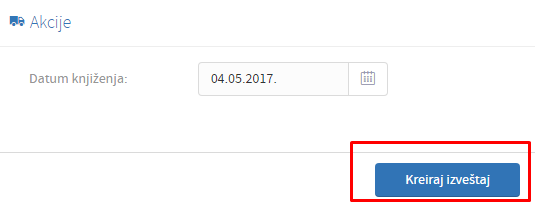
Tabela izveštaj - u okviru tabele za izveštaj nalaze se sledeći podaci:

- ID - u okviru ove kolone dobija se informacija o jedinstvenom identifikatoru
- Type report - u okviru ove kolone dobija se informacija o tipu izveštaja koji se koristi
- Booking date - u okviru ove kolone dobija se informacija o datumu rezervisanja artikla
- Date from, Date to - u okviru ove kolone dobija se informacija o periodu kreiranja izveštaja
- State
- Info
- Reversed
Kreiranje izveštaja za porudbine
Korak 1: Da bi korisnik mogao da pristupi modulu Izveštaji potrebno je da u okviru glavne navigacije izabere opciju Porudžbine i u okviru nje stavku Izveštaji kao što je prikazano na Slici:
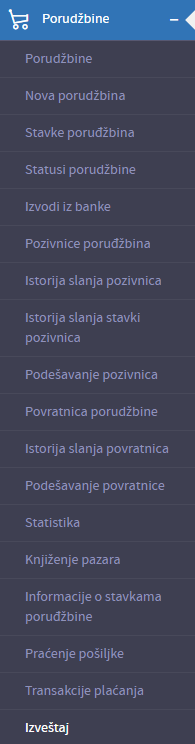
Korak 2: Nakon odabira podsekcije Izveštaj otvara se strana za prikaz izveštaja.
U gornjem desnom uglu nalaze se prečice:
- Izveštaj- omogućava brzi pristup kreiranju generanih izveštaja
- Izveštaj za porudžbine- omogućava brzi pristup kreiranju izveštaja za porudžbine
- Report store - omogućava brzi pristup kreiranju izveštaja za radnje
- Report for donations- omogućava brzi pristup kreiranju izveštaja za donacije
- Report store order- omogućava brzi pristup kreiranju izveštaja za porudžbine prodavnica
Korak 3: Odabirom polja izveštaj za porudžbine dobija se prikaz strane za izveštaj za porudžbine.
U okviru strane može se vršiti filtriranje podataka po raznim kriterijumima izveštaja koji se kreira. Više o filterima možete pročitati u poglavlju Korišćenje filtera.
U okviru strane dobijaju se informacije o izvučenim podacima za određeni period. Podaci koji se dobijaju kao i prikaz samih podataka dati su na slici objašnjeni u daljem tekstu.
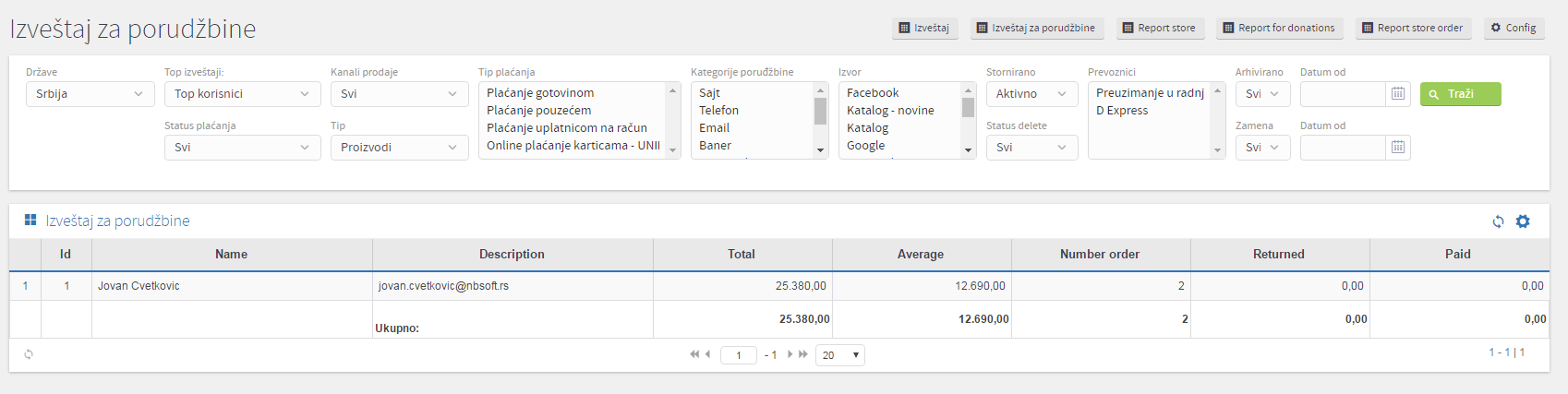
Tabela izveštaj za porudžbine - u okviru tabele za izveštaj nalaze se sledeći podaci:
- ID - u okviru ove kolone dobija se informacija o jedinstvenom identifikatoru porudžbine
- Name - u okviru ove kolone dobija se informacija o korisniku
- Description - u okviru ove kolone dobija se informacija o email adresi korisnika
- Total - u okviru ove kolone dobija se informacija o ukupnom iznosu svih porudžbina određenog kupca
- Avarage - u okviru ove kolone dobija se in formacija o prosečnom iznosu porudžbina određenog kupca
- Returned - u okviru ove kolone dobija se informacija o vraćenoj robi određenog kupca
- Paid - u okviru ove kolone dobija se informacija o plaćenoj robi određenog kupca
Kreiranje izveštaja za radnje
Korak 1: Da bi korisnik mogao da pristupi modulu Izveštaji potrebno je da u okviru glavne navigacije izabere opciju Porudžbine i u okviru nje stavku Izveštaji kao što je prikazano na Slici:
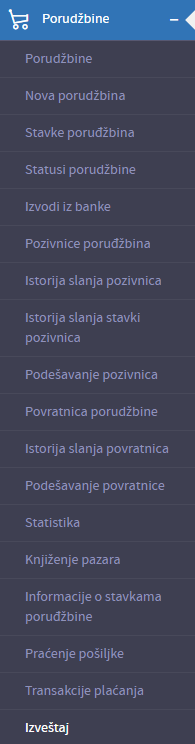
Korak 2: Nakon odabira podsekcije Izveštaj otvara se strana za prikaz izveštaja.
U gornjem desnom uglu nalaze se prečice:
- Izveštaj- omogućava brzi pristup kreiranju generanih izveštaja
- Izveštaj za porudžbine- omogućava brzi pristup kreiranju izveštaja za porudžbine
- Report store - omogućava brzi pristup kreiranju izveštaja za radnje
- Report for donations- omogućava brzi pristup kreiranju izveštaja za donacije
- Report store order- omogućava brzi pristup kreiranju izveštaja za porudžbine prodavnica
Odabirom polja report store dobija se prikaz strane za izveštaj za prodavnice.
U okviru strane može se vršiti filtriranje podataka po raznim kriterijumima izveštaja koji se kreira. Više o filterima možete pročitati u poglavlju Korišćenje filtera.
U okviru strane dobijaju se informacije o izvučenim podacima za određeni period. Podaci koji se dobijaju kao i prikaz samih podataka dati su na slici objašnjeni u daljem tekstu. Grafik o broju porudžbenica radnje - u okviru ovog dela prikazan je grafički izavisnost između najveće porudžbenice, najmanje porudžbenice, prosečnog iznosa porudžbenice u okviru iste radnje

Grafik o broju porudžbenica, broja proizvoda i ukupnog broja kupaca u okviru radnje

Tabela izveštaj za radnje - u okviru tabele za izveštaj nalaze se sledeći podaci:
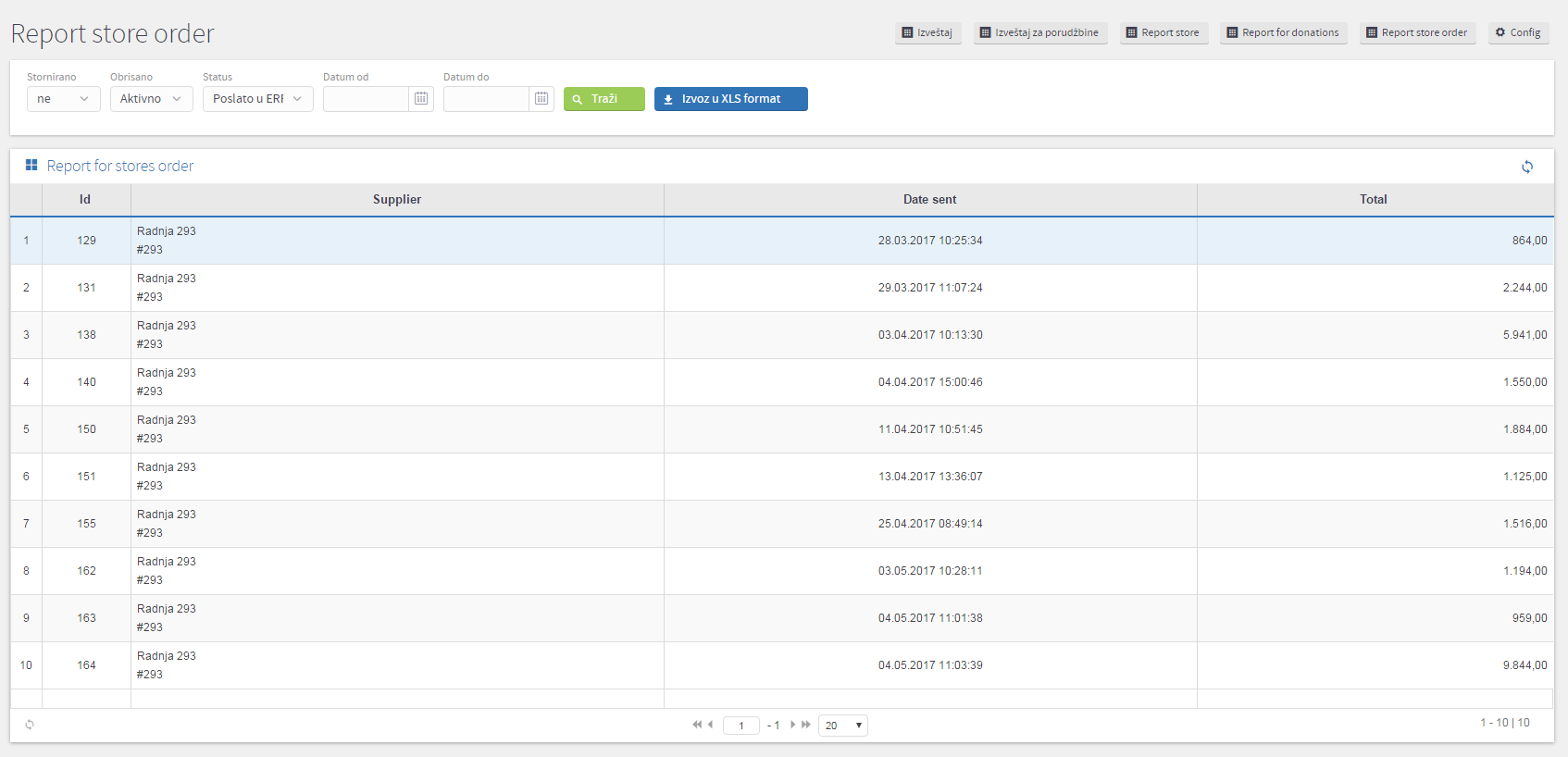
- ID - u okviru ove kolone dobija se informacija o jedinstvenom identifikatoru radnje
- Name stores - u okviru ove kolone dobija se nativ radnji
- Number orders - u okviru ove kolone dobija se informacija o broju porudžbina
- The amount of order - u okviru ove kolone dobija se informacija o maksimalnom, minimalnom i prosečnom iznosu svih porudžbina određene radnje
- Products - u okviru ove kolone dobija se in formacija o ukupnoj količini poručenih proizvoda u okviru radnje i o tome da li se radi o istim ili različitim proizvodima
- Users - u okviru ove kolone dobija se informacija o polu korisnika (koliko je žena poručivalo u okviru ove radnje itd)
Korak 3: Izvoz izveštaja u u XSL format moguće je izvršiti klikom na dugme 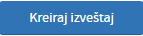
Kreiranje izveštaja za donacije
Korak 1: Da bi korisnik mogao da pristupi modulu Izveštaji potrebno je da u okviru glavne navigacije izabere opciju Porudžbine i u okviru nje stavku Izveštaji kao što je prikazano na Slici:
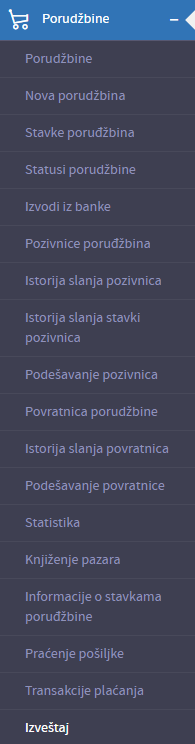
Korak 2: Nakon odabira podsekcije Izveštaj otvara se strana za prikaz izveštaja.
U gornjem desnom uglu nalaze se prečice:
- Izveštaj- omogućava brzi pristup kreiranju generanih izveštaja
- Izveštaj za porudžbine- omogućava brzi pristup kreiranju izveštaja za porudžbine
- Report store - omogućava brzi pristup kreiranju izveštaja za radnje
- Report for donations- omogućava brzi pristup kreiranju izveštaja za donacije
- Report store order- omogućava brzi pristup kreiranju izveštaja za porudžbine prodavnica
Odabirom polja report for donations dobija se prikaz strane za izveštaj za donacije.
U okviru strane može se vršiti filtriranje podataka po raznim kriterijumima izveštaja koji se kreira. Više o filterima možete pročitati u poglavlju Korišćenje filtera.
U okviru strane dobijaju se informacije o izvučenim podacima za određeni period. Podaci koji se dobijaju kao i prikaz samih podataka dati su na slici objašnjeni u daljem tekstu.
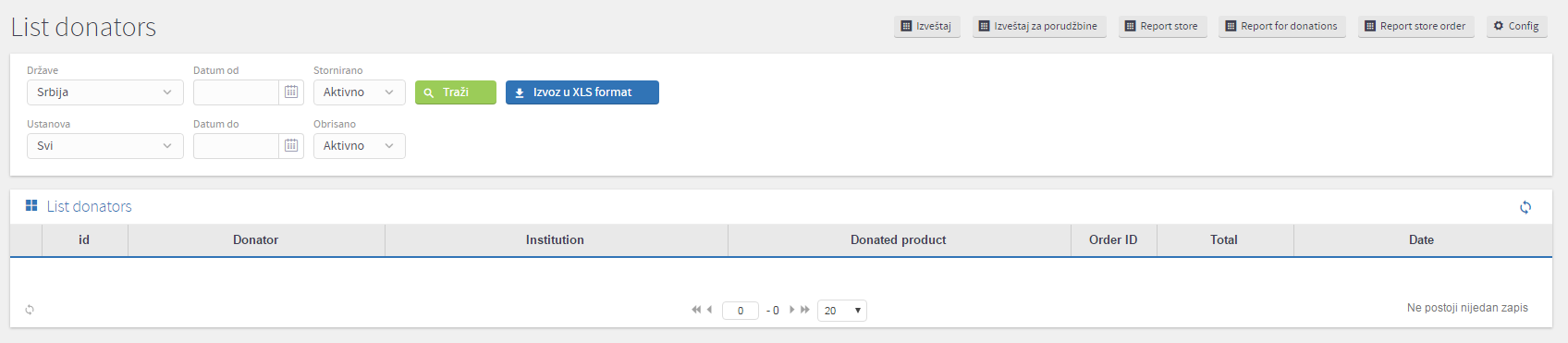
Lista donacija - u okviru ovog dela prikazana je lista doniranih proizvoda i informacija o njima
- ID - u okviru ove kolone dobija se informacija o jedinstvenom identifikatoru proizvoda
- Donator - u okviru ove kolone dobija se informacija o nazivu donatora
- Donated product - u okviru ove kolone dobija se informacija o doniranom proizvodu
- Order ID - u okviru ove kolone dobija se informacija o jedinstvenom identifikatoru porudžbine koja se odnosi na donaciju
- Total - u okviru ove kolone dobija se in formacija o ukupnoj količini doniranih proizvoda u okviru donacije
- Date - u okviru ove kolone dobija se informacija o datumu donacije
Korak 3: Klikom na dugme moguće je izvesni izveštaj u XSL format
Kreiranje izveštaja za porudžbine u okviru radnje
Korak 1: Da bi korisnik mogao da pristupi modulu Izveštaji potrebno je da u okviru glavne navigacije izabere opciju Porudžbine i u okviru nje stavku Izveštaji kao što je prikazano na Slici:
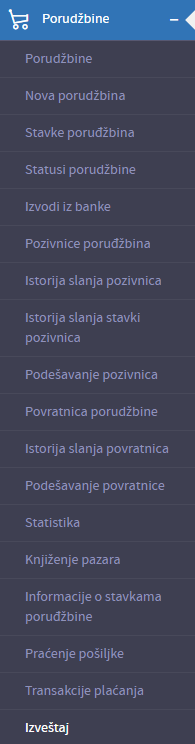
Korak 2: Nakon odabira podsekcije Izveštaj otvara se strana za prikaz izveštaja.
U gornjem desnom uglu nalaze se prečice:
- Izveštaj- omogućava brzi pristup kreiranju generanih izveštaja
- Izveštaj za porudžbine- omogućava brzi pristup kreiranju izveštaja za porudžbine
- Report store - omogućava brzi pristup kreiranju izveštaja za radnje
- Report for donations- omogućava brzi pristup kreiranju izveštaja za donacije
- Report store order- omogućava brzi pristup kreiranju izveštaja za porudžbine prodavnica
Odabirom polja report store order dobija se prikaz strane za izveštaj za radnje porudžbina.
U okviru strane može se vršiti filtriranje podataka po raznim kriterijumima izveštaja koji se kreira. Više o filterima možete pročitati u poglavlju Korišćenje filtera.
U okviru strane dobijaju se informacije o izvučenim podacima za određeni period. Podaci koji se dobijaju kao i prikaz samih podataka dati su na slici objašnjeni u daljem tekstu.
Izveštaj za radnje porudžbina - u okviru ovog dela prikazane su informacije o dobavljačima za radnje

- ID - u okviru ove kolone dobija se informacija o jedinstvenom identifikatoru dobavljača
- Supplier - u okviru ove kolone dobija se informacija o nazivu dobavljača
- Date sent - u okviru ove kolone dobija se informacija o datumu poslate robe
- Total - u okviru ove kolone dobija se informacija o ukupnoj količini dobavljenih proizvoda u okviru radnje
Korak 3: Klikom na dugme moguće je izvesni izveštaj u XSL format.






.png)
.png)
.png)
.png)



.png)

.png)
.png)

